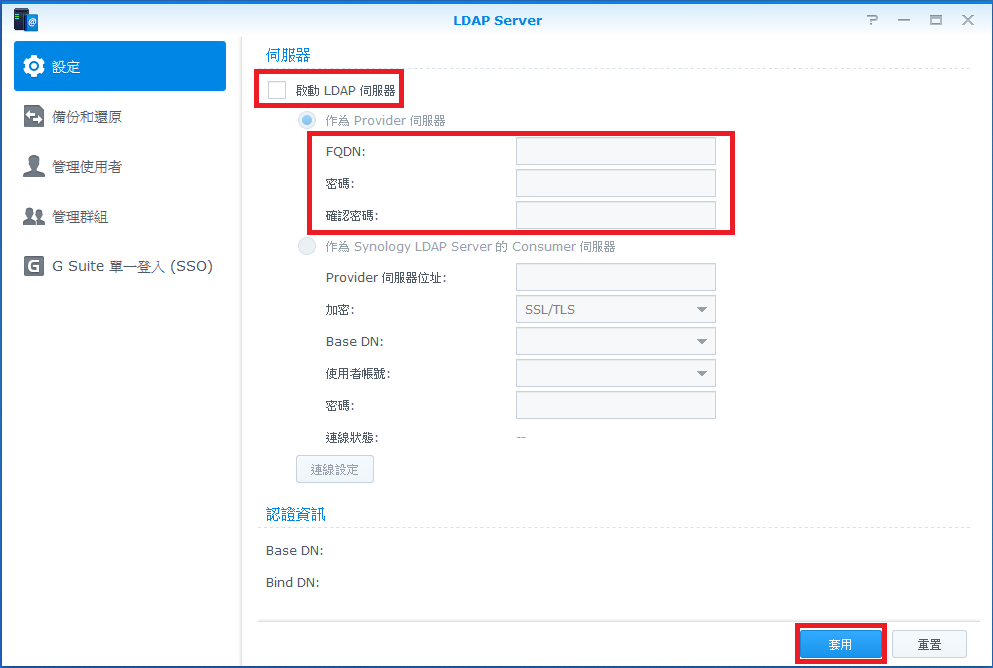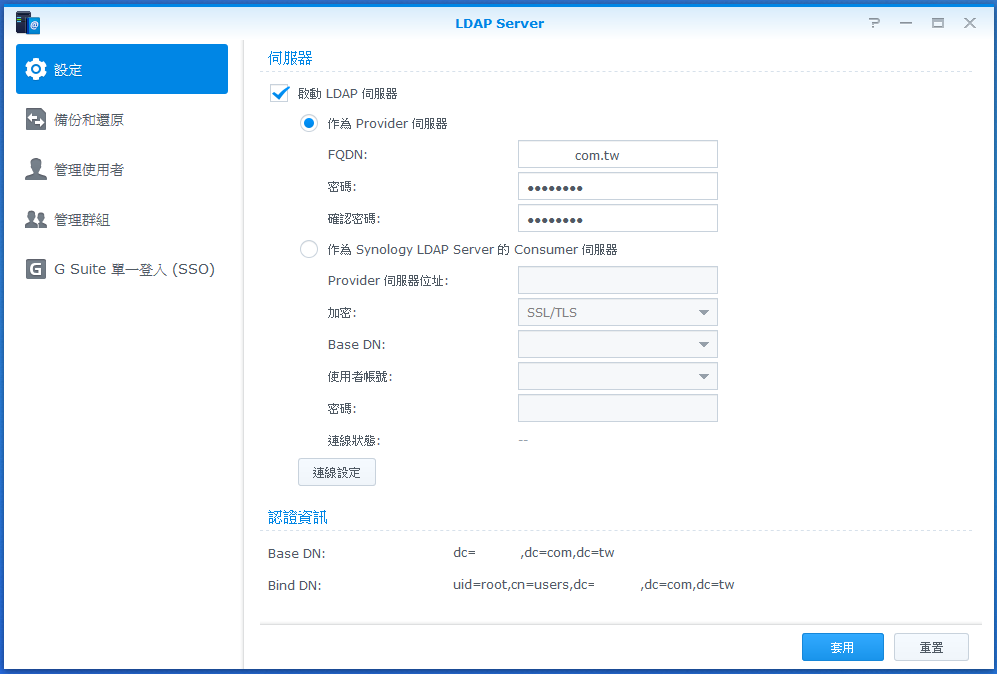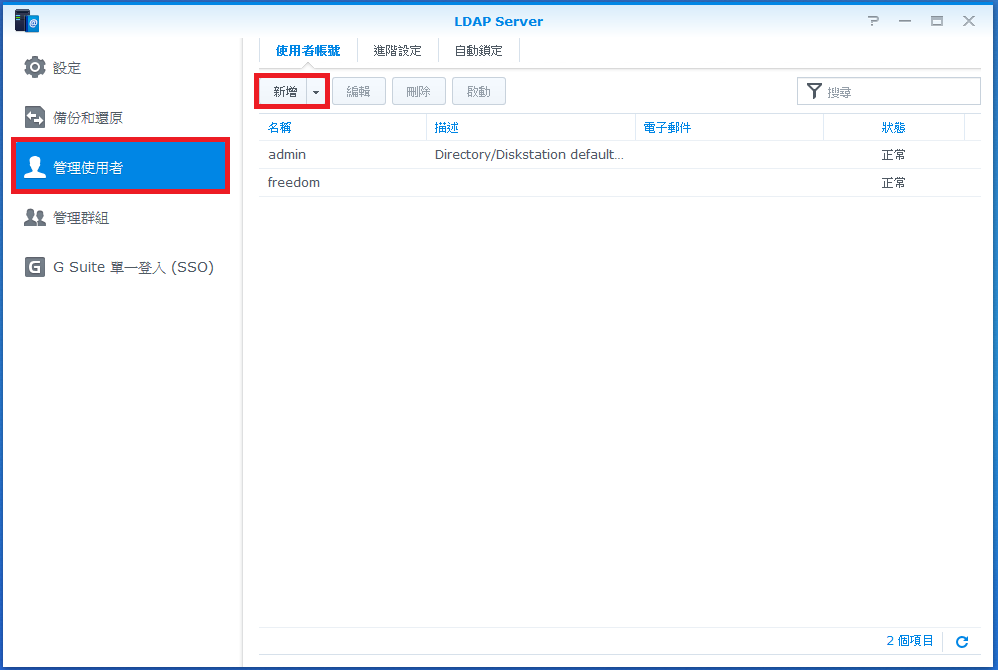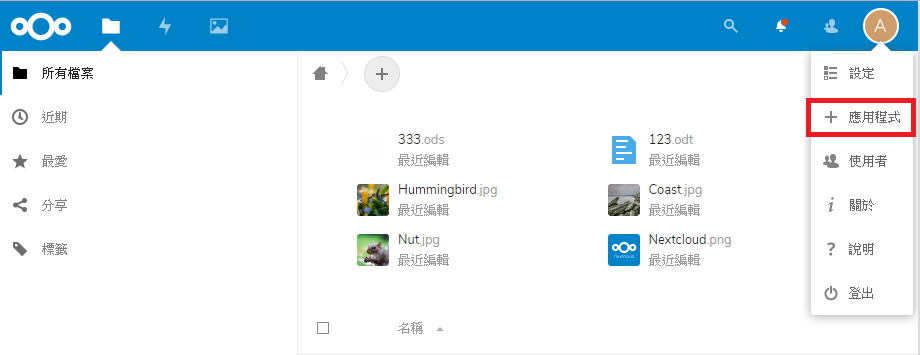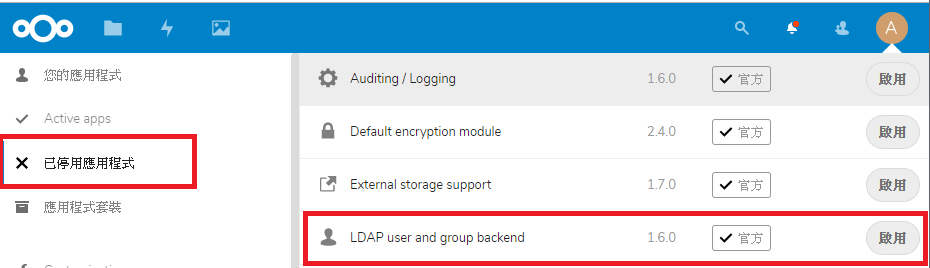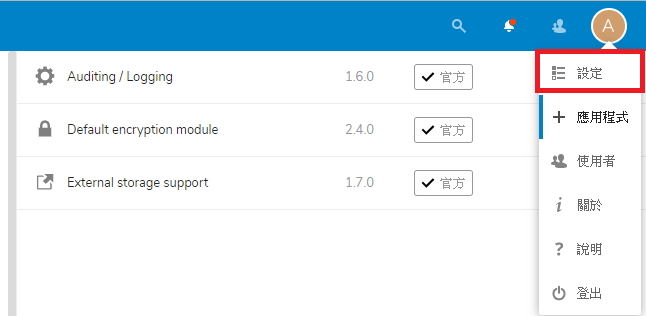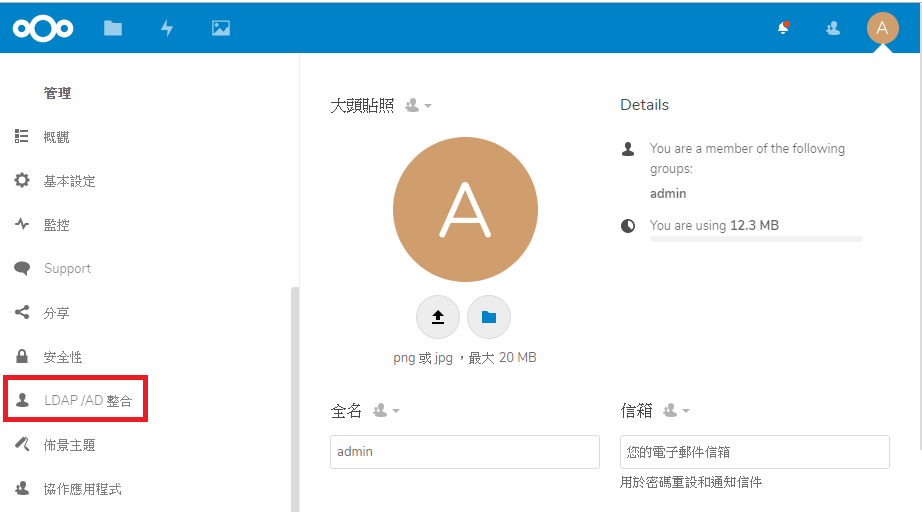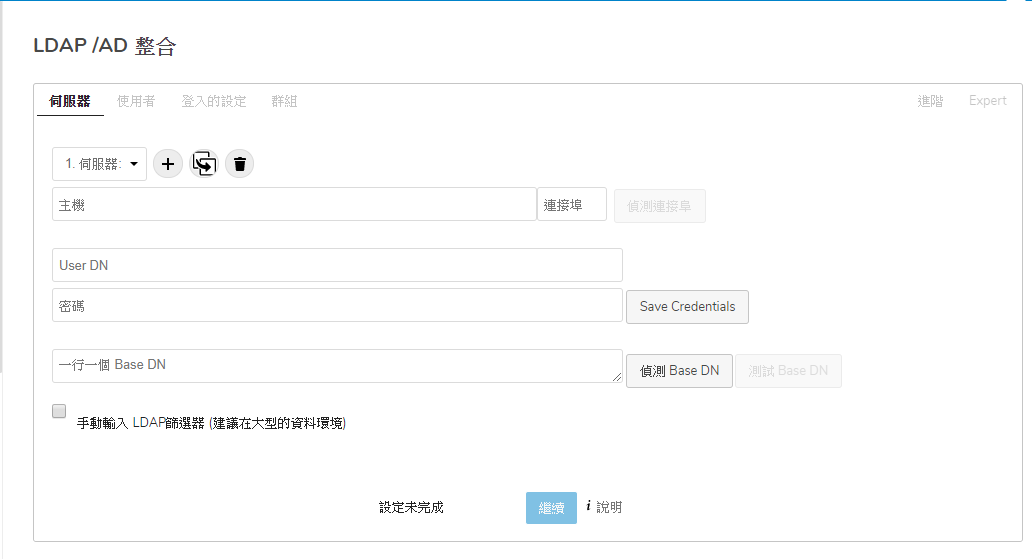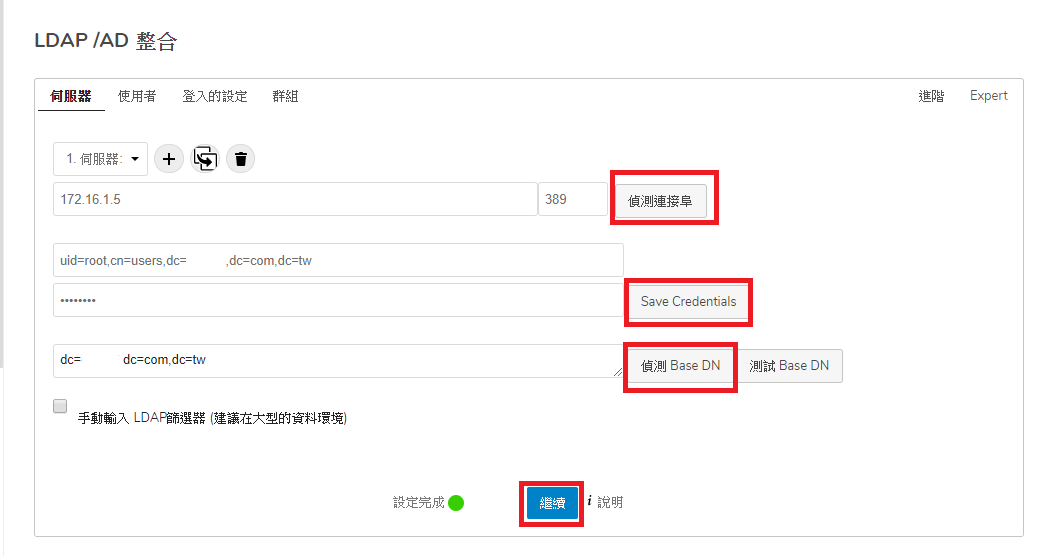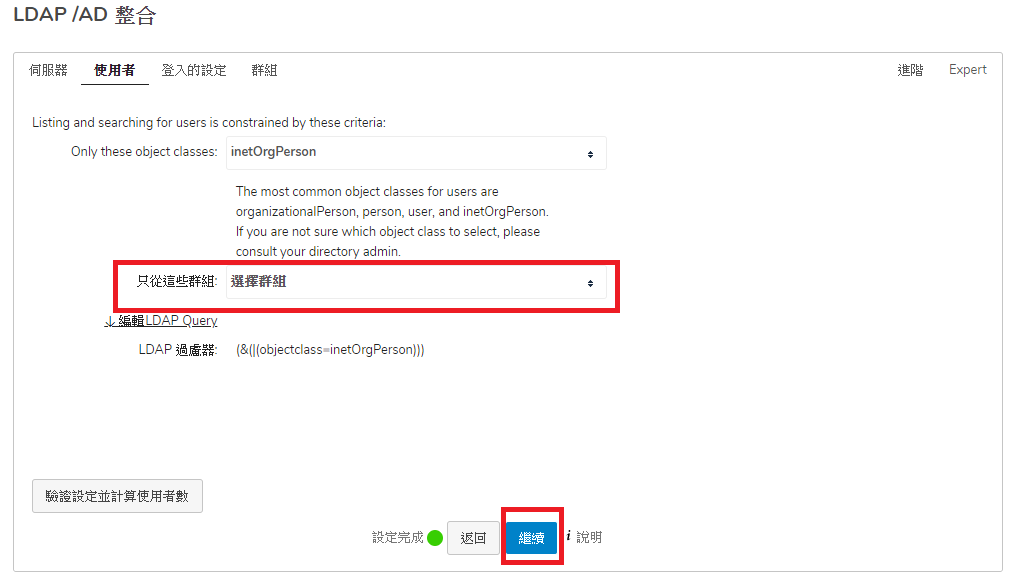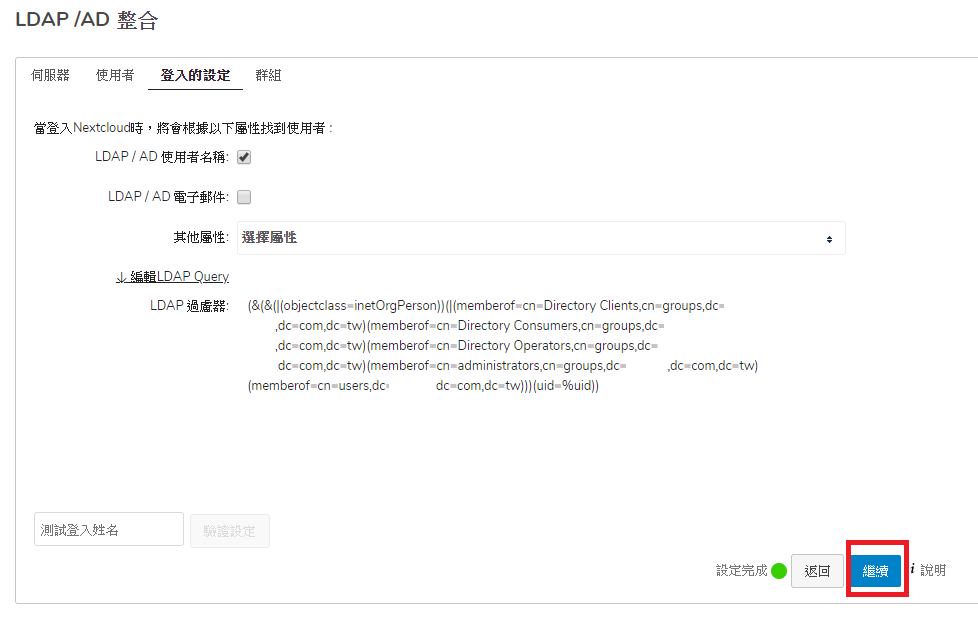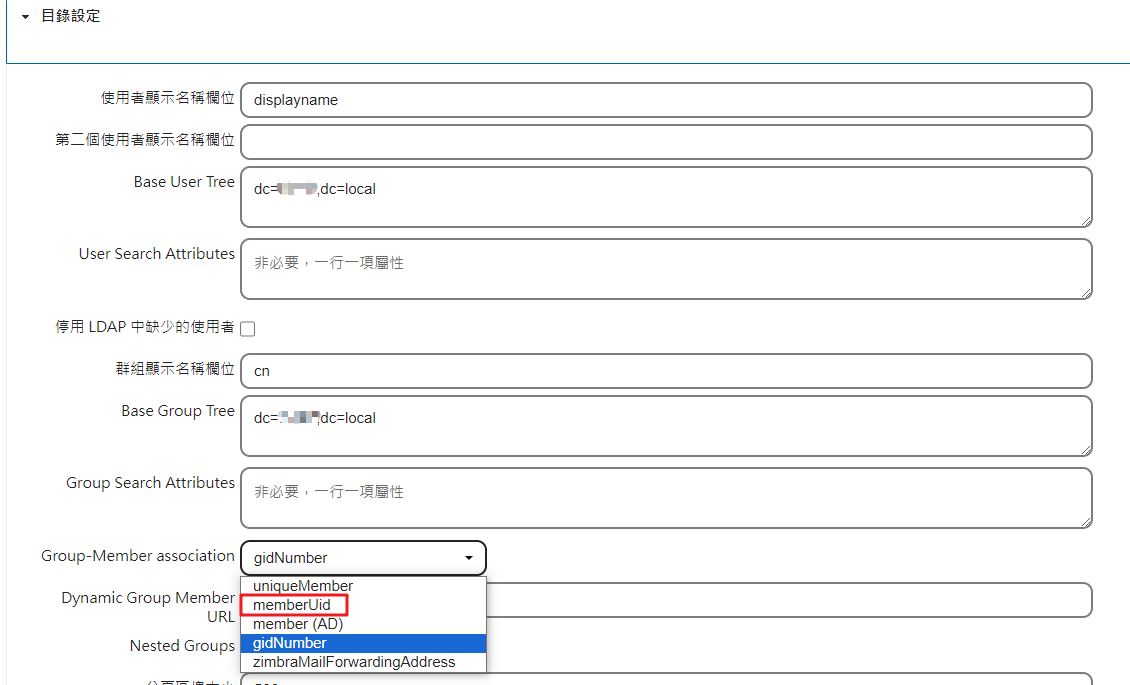NextCloud 結合 LDAP 帳號管理
當使用人數很多的話,不想要每個帳號都要建置的話,可以使用 LDAP 或者 AD 伺服器來做帳號管理及結合,本工作室使用的方式是群暉 NAS 上的 LDAP 服務來當帳號管理使用。
設定 LDAP 服務
首先先確認是否有安裝 LDAP 這個套件,如果沒有的話,請先到套件中心先下載 LDAP 套件,安裝完成後執行 LDAP 此套件
- 啟動 LDAP 伺服器要打勾,然後填入您所指定的網域及密碼,填完之後請按下套用
- 以下是填入完成後的畫面,在認證資訊那裡會顯示您的之後要給其他服務的設定值
- 我們再到管理者用者這裡新增加使用者,等等就可以使用並且測試
NextCloud 設定
-
進入到 NextCloud 畫面,啟用 LDAP 套件
-
首先到畫面右上角,選擇「應用程式」
- 選「已停用應用程式」裡面有一個 「LDAP user and group backend」選擇啟用
- 啟用完再選擇「設定」
- 選擇 「 LDAP/AD 整合」
- 進入的畫面
- 在主機的欄位輸入 LDAP or AD 主機位置,按下「偵測連接阜」,User DN 填入在 LDAP or AD 上的 「Bind DN」資訊,輸入完密碼按下「Save Credentials」,按下「偵測 Base DN」會自動帶入在 LDAP or AD 的資訊,按下「繼續」
- 選擇群組,我是選擇全部或者可以自行選擇想要的群組,再「繼續」
- 登入的設定,預設即可,或者可以用其他的方式來登入,按下「繼續」是群組,這個是選擇性設定,以上就設定完畢,登出管理者帳號,再重新登入 NextCloud 頁面,輸入剛剛所建立使用者帳號及密碼,看是否可以正常登入
補充說明
因 BUBU 現在 LDAP 都是使用 UCS 服務,有發現到在做串接時在群組裡面沒有看到使用者清單。記錄怎麼顯示使用者清單
- 先進到
LDAP\AD 整合設定選擇進階
- 再選擇
目錄設定裡面有一個選項是Group-Member association要選擇memberUid,選擇後再去看一下群組就會出現使用者清單